
el 21 de diciembre de 2020 • Presentarse a: Resolver Mac Problemas • soluciones Probadas
¿Qué es lo más molesto acerca de la Internet?, Muchos de nosotros estamos de acuerdo en que lo más frustrante es cuando la página no se carga correctamente o toma demasiado tiempo para que se apliquen los cambios (es decir, conectarse a servidores, verificar estadísticas recientes, etc.). El rápido acceso a toda la información necesaria es la razón principal por la que Internet se ha convertido en una cosa tan importante en nuestras vidas. Lo valoramos como algo concedido y cuando de alguna manera no satisface nuestras necesidades, suelen aparecer muchas emociones negativas., En este artículo no vamos a ser demasiado técnicos, en su lugar, vamos a una breve descripción de las principales formas de cómo actualizar una página web para los usuarios de Mac y Windows, ya que por lo general ayuda a lidiar con cualquier problema de carga. También, en la segunda parte, se explicará el procedimiento de ‘actualización dura’ para los principales navegadores.
¿qué es la actualización de la página web?
esencialmente, cuando actualiza la página web, su navegador extrae la fecha de su caché.
ayuda cuando parte de la información no se cargó correctamente o faltaba originalmente., Prácticamente, a menudo lo hacemos porque mientras estábamos usando la página web, algunos cambios podrían haber ocurrido y el contenido también ha cambiado. Muchas páginas tienen una función de ‘actualización automática’, pero no todas. Esta operación es especialmente útil cuando está esperando un correo electrónico importante o los datos más recientes, que pueden estar cambiando cada segundo (por ejemplo, al verificar el número de visitas en el canal de YouTube, puede estar cambiando constantemente).
Cómo actualizar una página web?
por lo general, los navegadores web tienen un botón ‘Actualizar’ en algún lugar de la pantalla., Que normalmente se ve algo como esto:
 O
O 
El botón que se encuentra en algún lugar próximo a la «Barra de Direcciones». Al hacer clic en eso, su navegador actualizará la página web.
alternativamente, puede actualizar el feed simplemente presionando el botón’ F5′. Esto funciona en todos los navegadores de internet modernos en Windows.,
si es un usuario orgulloso de Mac, en lugar de ‘F5’ debe presionar los botones ‘Comando + R’ mientras está en el navegador:
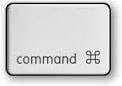 +
+
la tercera forma posible es simplemente haciendo clic en sitio web con el botón derecho del ratón (RMB) y elegir ‘recargar’.
Hard Refresh
aunque, en algunos casos, su navegador mostrará una versión antigua de una página en lugar de la más reciente. En consecuencia, es posible que no vea el sitio web actualizado y se pierda algo importante., Esto sucede porque el navegador, con el fin de realizar la carga de datos lo más rápido posible, puede cargarlo desde su caché, que se almacena en el disco duro en lugar de desde la Web. Con el fin de hacer frente a este problema, utilizamos la actualización dura – borrar la memoria caché de un sitio web en particular y obligar a su navegador a utilizar los datos de la Web. Sin embargo, este proceso toma más tiempo que la actualización regular. En diferentes navegadores se puede hacer de maneras ligeramente diferentes:
Google Chrome Para Windows:
Mantenga pulsado ‘Ctrl’ y haga clic en el botón ‘Recargar’; alternativamente, mantenga pulsado ‘ Ctrl ‘y pulse’F5’.,
Google Chrome para Mac:
Mantenga pulsado ‘Shift’ y haga clic en el botón’ Reload’; alternativamente, mantenga pulsado ‘ Cmd ‘ + ‘ Shift ‘y pulse’R’.
Mozilla Firefox para Windows:
Mantenga pulsado ‘Ctrl’ y pulse ‘F5’; alternativamente, mantenga pulsado ‘Ctrl’ + ‘ Shift ‘y pulse’R’.
Mozilla Firefox para Mac:
Mantenga pulsado ‘Shift’ y haga clic en el botón’ Reload’; alternativamente, mantenga pulsado ‘ Cmd ‘ + ‘ Shift ‘y pulse’R’.
Safari Para Windows:
Mantenga pulsado ‘Ctrl’ y pulse ‘F5’.
Safari Para Mac:
Mantenga pulsado ‘Shift’ y haga clic en el botón’ Reload’; alternativamente, mantenga pulsado ‘ Cmd ‘ + ‘ Shift ‘y pulse’R’.